在使用Windows 11操作系统的过程中,有些用户可能会遇到输入法被禁用的情况,这给日常的文字输入带来了极大的不便。无论是由于系统设置错误、软件冲突还是其他原因导致输入法无法正常使用,都需要及时采取措施进行修复。本文将为大家介绍几种常见的解决方法,帮助您快速恢复Win11系统的输入法功能。无论您是新手用户还是有一定经验的电脑爱好者,都可以在这里找到适合自己的解决方案。
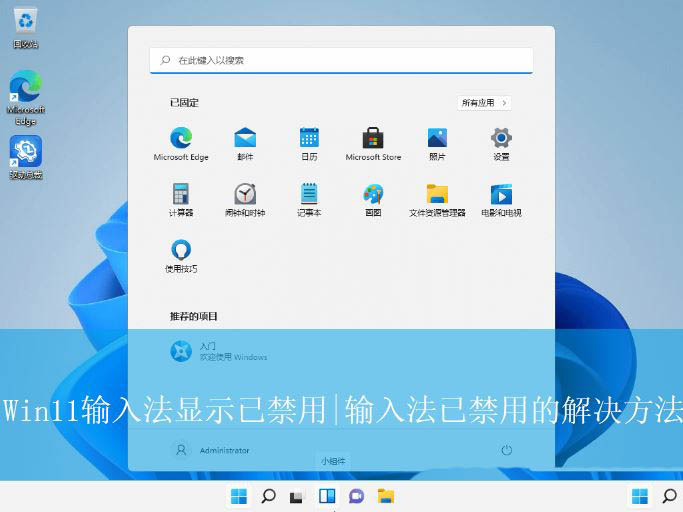
方法一:
1、首先,右键点击“计算机”图标,在弹出的菜单项中,选择打开“管理”界面。
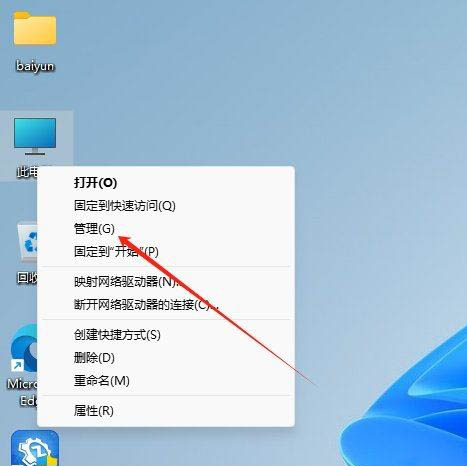
2、接着,在打开的界面中,依次点击展开“系统工具 - 任务计划程序 - 任务计划程序库 - Microsoft - Windows”;
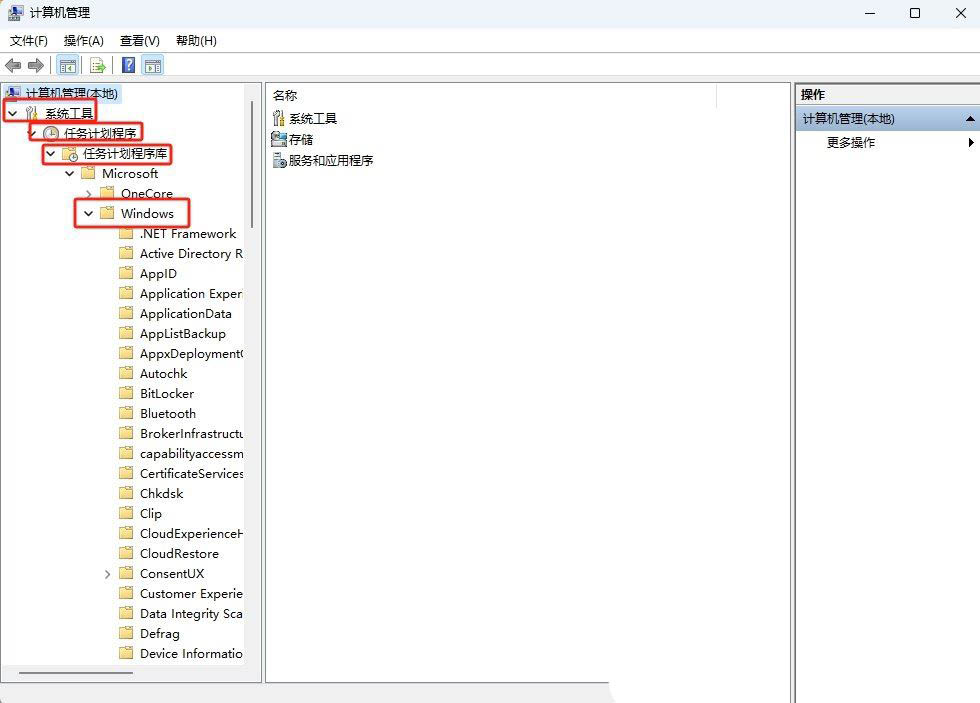
3、然后,找到其中的“TextServicesFramework”;
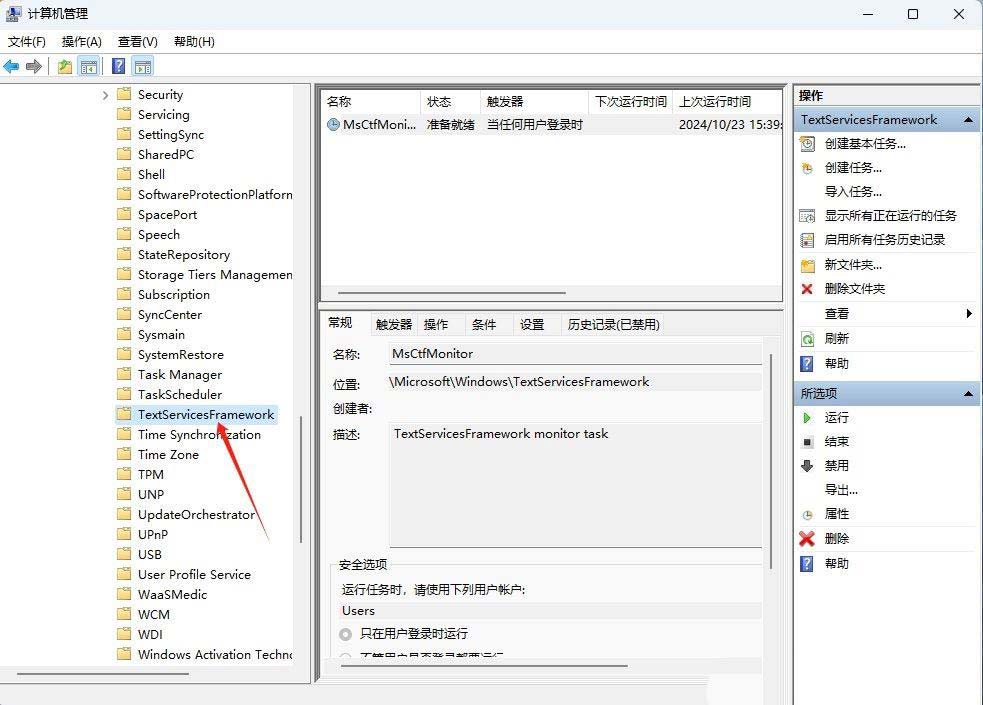
4、随后,在对应的右侧界面中,右击其中的“MsCtrMonitor”,选择“运行”即可。
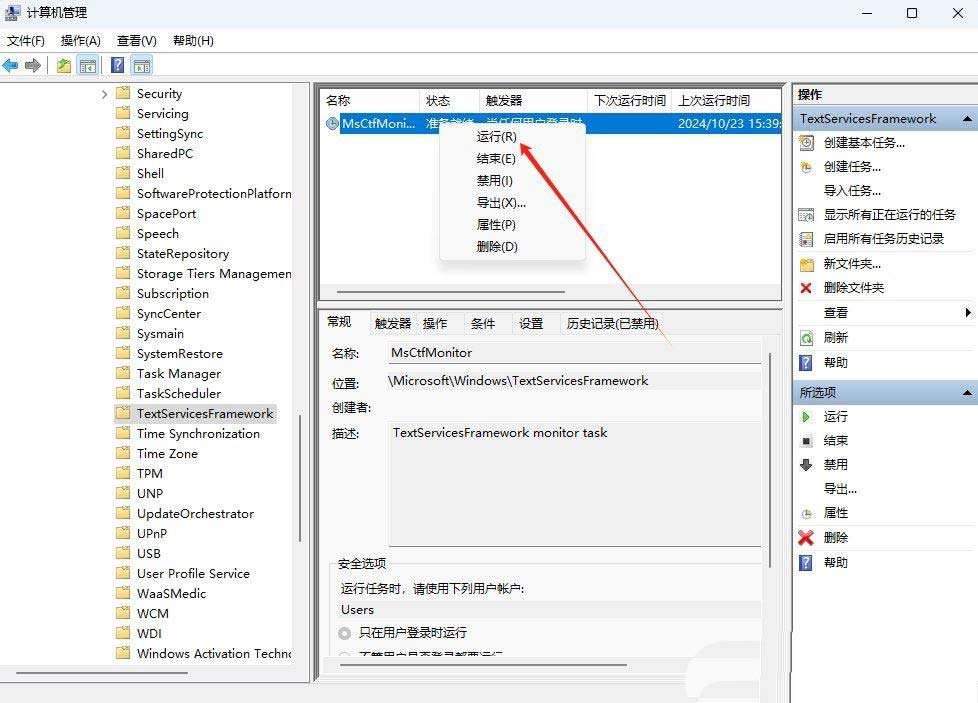
方法二:启用或禁用输入法
- 首先,按下Win键,然后在搜索栏中输入“语言”,点击“语言”选项。
- 在语言界面,找到“语言首选项”或“添加语言”,点击进入。
- 在这里,您可以查看已安装的输入法,并进行启用或禁用操作。如果输入法被禁用,点击启用即可。
方法三:检查区域和语言设置
- 在“设置”中,找到“时间和语言”选项,点击进入。
- 在“语言”页面,找到“语言选项”,点击进入。
- 在“首选语言”栏,确保您的首选语言是中文,并点击“添加语言”将其添加到列表中。
- 在“区域格式”页面,确保您选择的格式是中国。
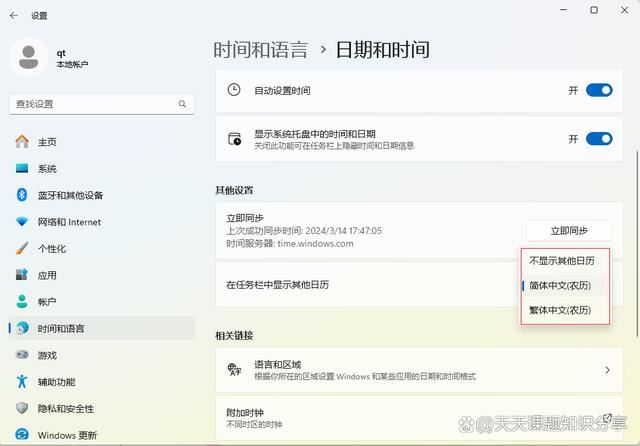
方法四:运行输入法修复工具
- 按下Win键,然后在搜索栏中输入“运行”,点击运行选项。
- 在运行窗口中,输入“regedit”,然后点击确定。
- 在注册表编辑器中,找到并展开以下路径:HKEY_CURRENT_USER\Software\Microsoft\Windows\CurrentVersion\InputMethods。
- 在InputMethods目录下,找到您的输入法对应的字符串值,如“SimSun-ExtB”,右键点击并选择“删除”。
- 删除后,重启计算机,输入法应该会恢复正常。
方法五:重置Windows 11
如果以上方法都无法解决问题,您可以尝试重置Windows 11系统。在重置之前,请确保备份重要数据,以免丢失。
- 在“设置”中,找到“更新与安全”,点击进入。
- 在“恢复”页面,找到“重置此电脑”,点击进入。
- 选择“重置Windows”,然后按照提示进行操作。
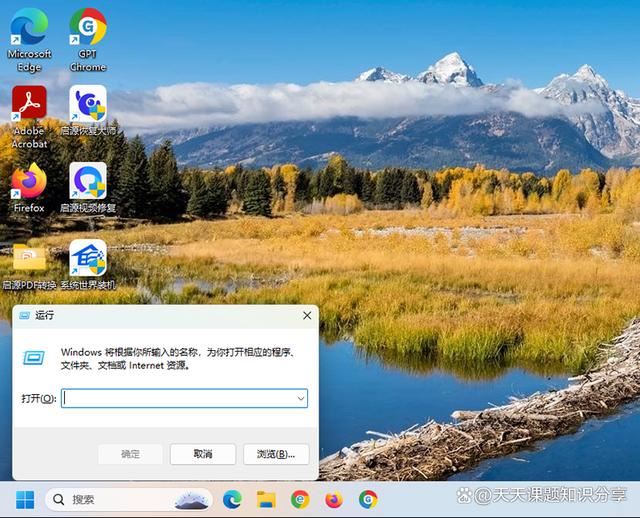
总结:
当Windows 11系统的输入法被禁用时,您可以尝试启用或禁用输入法、检查区域和语言设置、运行输入法修复工具或重置Windows 11等方法来解决问题。以上就是系统世界官网分享的内容,希望本文提供的解决方案能帮助到您,让您能够正常使用输入法,希望大家喜欢,请继续关注服务器之家。
本文来源于#网络,由@ZhanShen 整理发布。如若内容造成侵权/违法违规/事实不符,请联系本站客服处理!
该文章观点仅代表作者本人,不代表本站立场。本站不承担相关法律责任。
如若转载,请注明出处:https://www.zhanid.com/dnzs/2141.html






















